
最近、ワードプレスが頻繁にフリーズして困っていました。
具体的に説明すると、記事を書いている際に、下書き保存するために、更新ボタンをクリックすると、固まってしまい、下書き保存が出来ません。
しばらくそのままにしておくと、エラーメッセージが表示されるという感じです。
記事を書く際に、毎回フリーズするので、さすがにこのままでは、いけないと思い解決方法を探すことにしました。
ワードプレスは、ブログを書くのに大変便利なツールですが、その特徴が、静的な他のホームページソフトに比べて、動的だと言われています。
そのため、ワードプレスは、静的なウェブサイトに比べて不具合が多いとされています。
それにしてもワードプレスを使って3年は経ちましたが、不具合の対応に、こんなに苦戦したのは、初めてでした。
今後、同じような不具合が生じた場合に、自分に対してのメモ代わりに対策方法を書いておくことにしました。
目次
記事を保存・公開しようとすると、フリーズして、このページは動作していませんというメッセージが出る
もう一度、不具合の症状を具体的に確認してみます。
ワードプレスで、記事を書いている際に、途中で保存しようと更新ボタンや公開ボタンを押すと固まってしまい、反応がなくなります。いわゆるフリーズというやつです。
しばらく待たされたと思ったら、以下のような白地にエラーメッセージがでます。
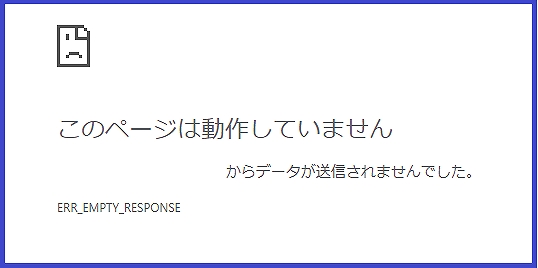
エラメッセージは、以下の通りです!
このページは動作していません
○○○からデータが送信されませんでした。
ERR_EMPTY_RESPONSE
※○○○には、私のブログのURLが表示されました。
不思議なのは、現在、ロリポップで3サイト(1つは、非公開)
エックスサーバーで3サイト(1つは、非公開)のサイトを運営していますが、
ロリポップの3つのサイトとエックスサーバーの非公開の1サイトは、何の問題も無くワードプレスが動作するということです。
ちなみに、そのときのワードプレスのバージョンは、5.0.2でした。
ワードプレスのフリーズを解決するために行ったこと
まず、いつからこの症状が起き始めたのか、考えてみました。
すると、2つのサイトのサーバー移転をして、その2つのサイトをSSL化した後に、不具合が起きるようになった気がします。
また、これは、関係が、あるかわかりませんが、有料のオンラインゲームを2ヶ月分購入してPCにインストールしました。
そして実際に行ったのは以下のことです!順番に書いています!
1、不具合が起こり始めた頃に入れたプラグインをすべて停止してみました。
ワードプレスに不具合が起きる原因では、プラグインとの相性が多いからです。
行ってみましたが、やはり相変わらずフリーズします。
2、次に管理画面からワードプレスを再度、最新バージョンにしてみました。
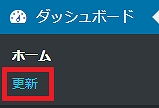
しかし、やはり記事を下書き保存する際に更新ボタンを押すと依然としてフリーズします。
3、次に「WP-Optimize」というプラグインでデータベースを最適化してみました。
ワードプレスの「WP-Optimize」というプラグインでデータベースの最適化を行ったらこの症状がなおったという方の報告があったので、このプラグインをインストールしてデータベースの最適化を行ってみました。
※この作業を行う方は、自己責任で行ってください。
管理画面→WP-Optimize→Database
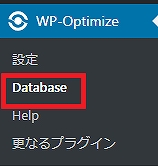
最適化の画面でデータベーステーブルの最適化を実行

結果は、だめでした。残念ながら、やはり依然としてフリーズします。
※注意
4、ここで一度手詰まり状態になりました。他に効果的な方法が思いつきません。
そんなときに、いつもデスクトップパソコンでワードプレスを利用しているのですが、何の気なしに、ノートパソコンからワードプレスを利用してみると・・・
なんと、何の問題もなくワードプレスが動作しました。もちろんフリーズも起こりません
なぜ、デスクトップPCで不具合が起こり、ノートパソコンでワードプレスの不具合が起きないのか?その理由は、未だにはっきりしません。
ちなみに、どちらのパソコンも、
OS:windows7 64bit
インストールしているブラウザ:クロームとIE
メインで利用しているブラウザ:クローム
と同じです。
ちなみに、どちらのパソコンにも2ヶ月分購入したオンラインゲームはインストールしていました。
5、ワードプレスの不具合が起きるデスクトップパソコンで、ブラウザを変更してワードプレスを起動してみました。
するとフリーズは、起こりませんでした。
6、念のために、一度、ブラウザを削除して、再インストールしてみました。
すると、今度は、何の問題もなく、デスクトップパソコンでもワードプレスが正常に動くようになりました。
もちろん、フリーズも起こらなくなりました。
もちろん、どちらのブラウザを使用してもです。
これで今回の問題は、解決となりました。
※すべての人に当てはまる解決方法かどうかはわかりません。
ブラウザの再インストールに関して!
ブラウザを一度、削除して再インストールする際ですが、ブラウザによっては、同期させる機能があります。
再インストール後は、この同期の作業をしっかり終わらせないと、私の場合は、フリーズが直りませんでした。
また、私は、念のために、作業終了後は、PCを再起動させました。
ワードプレスのフリーズの原因は何だったのか?
正直、はっきりした原因は、今でもわかりません。
恐らく、ブラウザとワードプレスとの間になんらかの相性?の問題があったとしか考え付きません。
しかし、その組み合わせで今までなんの不具合も無く使えたわけですから、やはりハッキリした原因は、わかりませんでした。
なにせ、ノートパソコンでは、どのブラウザを使おうがワードプレスに何の問題も無かったわけですから。
ただし、ブラウザを再インストールしたら不具合は、解消されたというのが、事実です。
追加補足
クロームの場合
設定→詳細設定→システム→
→「ハードウェア アクセラレーションが使用可能な場合は使用する」の設定をオンにすれば、フリーズがなおり、快適になる可能性があります。
ワードプレスに不具合が起きた時の対策方法をまとめてみました
今後のために、ワードプレスにまた不具合が起きたときに困らないように、不具合の解決方法と原因の絞り方を自分なりにまとめてみました。
●まずは、いつからワードプレスの不具合が起きるようになったのか考える
そのあたりに、パソコンやワードプレスに何か変更を加えていないかを考えてみる。
●プラグインを停止してみる
ワードプレスに不具合が起きるようになった前後に入れたプラグインを停止してみる。
●ワードプレスのバージョンをもう一度、最新にしてみる
●ワードプレスに不具合が起きたら、違うブラウザでも不具合が起きるかチェックしてみる。
2台パソコンを持っている場合は、違うパソコンでも不具合が起きるか確かめてみる。
●ブラウザを変更すると不具合が起きないのなら、不具合の起きるブラウザを一度、削除して再インストールしてみる
もし、違うブラウザでは正常にワードプレスが動作するのなら、不具合の起きるブラウザを一度削除して再インストールしてみる
●「WP-Optimize」プラグインを使ってワードプレスのデータベースの最適化をしてみる。
これは、私には、最終手段ですね。行う場合は、必ず事前に、バックアップをとることをおすすめします。
※行う方は、自己責任で行ってください
ワードプレスの不具合の解消の難しさは、全ての人に完璧に当てはまる解決方法が、なかなかないということだと思います。
Aさんが、ある方法でワードプレスの不具合を解消しても、同じ不具合が起きたときに、Bさんが、Aさんの行った方法と同じことを行っても不具合が解消しないこともあります。
これは、人によってワードプレスの使用環境が違うからでしょうね。
今回のことで、ワードプレスの不具合を解消するには、とにかく原因をひとつずつ絞り込むことが大事だと思いました。